-Метки
3d 3dmax action script as3 away3d blender cups debian eclipse flash game development gamedev gamedevelopment java java 6 jdk 6 linux nginx php samba shred ssh ubuntu windows астро-фото астрономия астрофото астрофотография безупречность бредятина дисциплина запекание текстуры игры искусственный интеллект компьютеры космос луна магия моделирование мотивация музыка ночное небо ооп планета программирование работа развитие разработка разработка игр сон фото эзотерика юпитер
-Поиск по дневнику
-Подписка по e-mail
Как сделать Low-poly астероид в Blender? |
Всё нижеперечисленное делалось в Blender 4.2. Цель - сделать маленький низкополигональный астероид, преимущественно сферической формы для мобильной игры.
1. Берём где-нибудь или делаем примерную текстуру поверхности астероида. Речь идёт о шаблоне для карты Альбедо (обычная диффузная текстура), цветная. Можно взять какой-нибудь фрагмент рисунка или сгенерировать текстуру в нейросети. Она не обязана быть тайловой. Потом из этой картинки Блендер сделает кисть (раньше в других программах это называлось ""штампом").
2. В Блендере создаём типа "Ico sphere". Она хороша тем что имеет отличную готовую развёртку текстурных координат.
3. Идём не вкладку "Shading", создаём новый материал. Далее создаём новую текстуру прямоугольной формы 1024x512 залитую каким-нибудь сплошным непрозрачным цветом. Назначаем её в качестве диффузной текстуры материала.
5. Далее идём на вкладку "UV mapping" и подстраиваем текстурные координаты под новую текстуру с помощью их масштабирования и перемещения.
6. Идём на вкладку "Texture Paint" и выбираем инструмент "Brush". Вообще, он выбран по умолчанию. У этой кисти есть свойство "Texture" - в нём создаём новую текстуру и загружаем в неё файлик, полученный на первом шаге. Блендер сам делает из обычной картинки правильный круглый шаблон с прозрачностью по краям. Всё довольно волшебно. Это наш основной шаблон рисования. Далее крутим объект как нам надо и проштамповываем его весь нашей картинкой чтобы не осталось пустых мест. Далее не забываем сохранить изменения в готовой диффузной текстуре.
7. Снова идём на вкладку "Shading". В материале создаём узел "Dispacement" и назначем его материалу. Создаём ещё одну текстуру (называем её как-то вроде "...height_map") и копируем в неё содержимой диффузной текстуры. Можно также заранее пропустим её через какой-нибудь редактор и обесцветить. В качестве источника карты высот узлу "Displacement" указываем эту текстуру.
8. Возвращаемся на вкладку "Texture Paint" и выбираем рисование на текстуре нашей карты высот. Блурим лишнее, усиливаем нужное. Сохраняем изменения карты высот.
9. В материале создаём новую карту нормалей. Ни с чем её не соединяем. Этот узел дожен быть выделен. Теперь идём в меню справа, выбираем там панель рендеринга, выбираем движок "Cycles", в панели ищем вкладку "Bake" (Bake Type: Normal) и жмём кнопку запекания. Блендер должен запечь новую карту нормалей и отобразить изменения в окне предпросмотра слева. Сохранём изменения карты нормалей.
10. Аналогично можно запечь текстуру Roughness.
11. Всё готово! Теперь если показать отдельно дубликат объекта, то мы увидим на нём рельф от карты нормалей. Экспортируем объект, диффузную текстуру и текстуру нормалей куда нам надо в нужные форматы.

З. Ы.: создать из диффузной карты карту нормалей в каком-нибудь стороннем инструменте НЕ ВЫЙДЕТ! Точнее выйдет, но мы сразу увидим отвратительные стыки в местах, где заканчиваются текстурные координаты. Внешний инструмент не может сгенерировать карту нормалей правильно, потому что не знает (или не хочет знать) о текстурных координатах. Заблурить стыки в Блендере тоже НЕ ВЫЙДЕТ - не знаю почему, но все попытки это сделать оказались тщетны.
З. Ы. 2: Пару слов о текстуре Metallic/Smoothness в Unity. Использовать нужно только материал типа Standard с моделью Metallic/Smoothness (не стоит даже думать о модели Specular/Glosiness!). В неё загружаем текстуру в виде PNG-файла с прозрачностью, где в в RGB-каналах должен быть сплошной чёрный цвет, а в Alpha-канале должна находиться инвертированная Roughness-текстура (т.е. белым участкам соответствует полная глянцевость, а черным - полная шершавость). Такая текстура называется в Unity словом "Smoothness".
Smoothness-текстура в известном графическом редакторе должна выглядеть примерно так:

Настройки текстуры в Unity в таком случае должны выглядеть так:
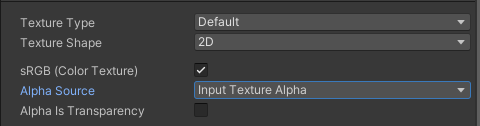
Есть способ проще, но тогда глянцевые области станут одновременно металлическими (более тёмными и более зеракальными). Можно использовать обычную картинку для Smoothness-текстуры: без Alpha-канала, без прозрачности. Данные глянцевости в оттенках серого храним в обычном RGB-формате или любом другом в зависимости от формата файла. Тогда в Unity надо настроить эту текстуру как "Single Channel", указав основной канал ("Channel") как "Alpha" (не существующий). В "Alpha Source" указываем "From Gray Scale". Настройки должны выглядеть вот так:

Настройки материала в Unity в любом случае должны выглядеть так (режим Fade нужен мне для плавного исчезновения объекта):
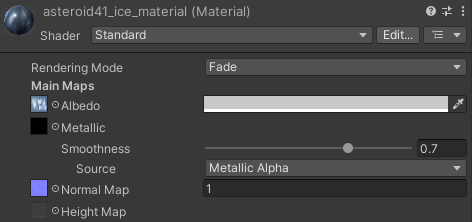
1. Берём где-нибудь или делаем примерную текстуру поверхности астероида. Речь идёт о шаблоне для карты Альбедо (обычная диффузная текстура), цветная. Можно взять какой-нибудь фрагмент рисунка или сгенерировать текстуру в нейросети. Она не обязана быть тайловой. Потом из этой картинки Блендер сделает кисть (раньше в других программах это называлось ""штампом").
2. В Блендере создаём типа "Ico sphere". Она хороша тем что имеет отличную готовую развёртку текстурных координат.
3. Идём не вкладку "Shading", создаём новый материал. Далее создаём новую текстуру прямоугольной формы 1024x512 залитую каким-нибудь сплошным непрозрачным цветом. Назначаем её в качестве диффузной текстуры материала.
5. Далее идём на вкладку "UV mapping" и подстраиваем текстурные координаты под новую текстуру с помощью их масштабирования и перемещения.
6. Идём на вкладку "Texture Paint" и выбираем инструмент "Brush". Вообще, он выбран по умолчанию. У этой кисти есть свойство "Texture" - в нём создаём новую текстуру и загружаем в неё файлик, полученный на первом шаге. Блендер сам делает из обычной картинки правильный круглый шаблон с прозрачностью по краям. Всё довольно волшебно. Это наш основной шаблон рисования. Далее крутим объект как нам надо и проштамповываем его весь нашей картинкой чтобы не осталось пустых мест. Далее не забываем сохранить изменения в готовой диффузной текстуре.
7. Снова идём на вкладку "Shading". В материале создаём узел "Dispacement" и назначем его материалу. Создаём ещё одну текстуру (называем её как-то вроде "...height_map") и копируем в неё содержимой диффузной текстуры. Можно также заранее пропустим её через какой-нибудь редактор и обесцветить. В качестве источника карты высот узлу "Displacement" указываем эту текстуру.
8. Возвращаемся на вкладку "Texture Paint" и выбираем рисование на текстуре нашей карты высот. Блурим лишнее, усиливаем нужное. Сохраняем изменения карты высот.
9. В материале создаём новую карту нормалей. Ни с чем её не соединяем. Этот узел дожен быть выделен. Теперь идём в меню справа, выбираем там панель рендеринга, выбираем движок "Cycles", в панели ищем вкладку "Bake" (Bake Type: Normal) и жмём кнопку запекания. Блендер должен запечь новую карту нормалей и отобразить изменения в окне предпросмотра слева. Сохранём изменения карты нормалей.
10. Аналогично можно запечь текстуру Roughness.
11. Всё готово! Теперь если показать отдельно дубликат объекта, то мы увидим на нём рельф от карты нормалей. Экспортируем объект, диффузную текстуру и текстуру нормалей куда нам надо в нужные форматы.

З. Ы.: создать из диффузной карты карту нормалей в каком-нибудь стороннем инструменте НЕ ВЫЙДЕТ! Точнее выйдет, но мы сразу увидим отвратительные стыки в местах, где заканчиваются текстурные координаты. Внешний инструмент не может сгенерировать карту нормалей правильно, потому что не знает (или не хочет знать) о текстурных координатах. Заблурить стыки в Блендере тоже НЕ ВЫЙДЕТ - не знаю почему, но все попытки это сделать оказались тщетны.
З. Ы. 2: Пару слов о текстуре Metallic/Smoothness в Unity. Использовать нужно только материал типа Standard с моделью Metallic/Smoothness (не стоит даже думать о модели Specular/Glosiness!). В неё загружаем текстуру в виде PNG-файла с прозрачностью, где в в RGB-каналах должен быть сплошной чёрный цвет, а в Alpha-канале должна находиться инвертированная Roughness-текстура (т.е. белым участкам соответствует полная глянцевость, а черным - полная шершавость). Такая текстура называется в Unity словом "Smoothness".
Smoothness-текстура в известном графическом редакторе должна выглядеть примерно так:

Настройки текстуры в Unity в таком случае должны выглядеть так:
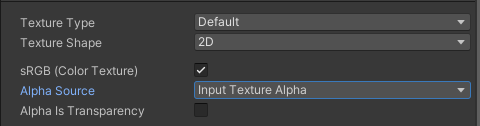
Есть способ проще, но тогда глянцевые области станут одновременно металлическими (более тёмными и более зеракальными). Можно использовать обычную картинку для Smoothness-текстуры: без Alpha-канала, без прозрачности. Данные глянцевости в оттенках серого храним в обычном RGB-формате или любом другом в зависимости от формата файла. Тогда в Unity надо настроить эту текстуру как "Single Channel", указав основной канал ("Channel") как "Alpha" (не существующий). В "Alpha Source" указываем "From Gray Scale". Настройки должны выглядеть вот так:

Настройки материала в Unity в любом случае должны выглядеть так (режим Fade нужен мне для плавного исчезновения объекта):
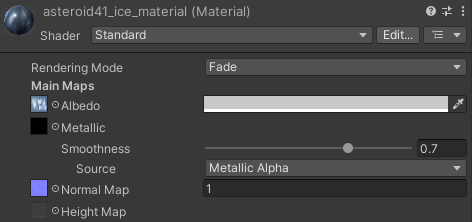
|
Метки: blender 3d |
SHRED directory |
Вот так это делается:
find -depth -type f -exec shred -v -n 1 -z -u {} \;
Источник: https://unix.stackexchange.com/a/117848
find
Источник: https://unix.stackexchange.com/a/117848
|
Метки: linux shred |
Как правильно подключить к виртуальной сети новый LXD-контейнер? |
Раньше я делал неправильно... Правильно делать так:
"... подключаем контейнер к сети и задаем ему адрес:
lxc network attach bob-br container-bob eth0
lxc config device set container-bob eth0 ipv4.address 10.0.2.2"
Подробности описаны по этой ссылке: https://codex.so/first-lxc-container
"... подключаем контейнер к сети и задаем ему адрес:
lxc network attach bob-br container-bob eth0
lxc config device set container-bob eth0 ipv4.address 10.0.2.2"
Подробности описаны по этой ссылке: https://codex.so/first-lxc-container
|
Метки: linux lxd lxc |
Что делать если не получается размонтировать устройство? |
Бывает так что при вызове umount мы видим это:
umount: /mnt: device is busy.
Смотрим номера блокирующих процессов этой командой:
ls -l /proc/*/cwd | grep pathofmountpoint
А затем убиваем эти процессы командой kill. Далее размонтируем устройство как обычно:
umount pathofmountpoint
Инфа взята отсюда: https://serverfault.com/questions/58991/cant-unmou...-file-but-theres-no-open-files
umount: /mnt: device is busy.
Смотрим номера блокирующих процессов этой командой:
ls -l /proc/*/cwd | grep pathofmountpoint
А затем убиваем эти процессы командой kill. Далее размонтируем устройство как обычно:
umount pathofmountpoint
Инфа взята отсюда: https://serverfault.com/questions/58991/cant-unmou...-file-but-theres-no-open-files
|
Метки: linux mount |
Что делать с Bad-блоками в Linux? |
Вот статья: https://www.linuxtechi.com/check-hard-drive-for-bad-sector-linux/
Check Hard drive for bad sectors or bad blocks in linux
by Pradeep Kumar · Published August 6, 2014 · Updated August 4, 2017
badblocks is the command or utility in linux like operating system which can scan or test our hard disk and external drive for bad sectors. Bad sectors or bad blocks is the space of the disk which can’t be used due to the permanent damage or OS is unable to access it.
Badblocks command will detect all bad blocks(bad sectors) on our hard disk and save them in a text file so that we can use it with e2fsck to configure Operating System(OS) to not store our data on these damaged sectors.
Step:1 Use fdisk command to identify your hard drive info
# sudo fdisk -l
Step:2 Scan your hard drive for Bad Sectors or Bad Blocks
# sudo badblocks -v /dev/sdb > /tmp/bad-blocks.txt
Just replace “/dev/sdb” with your own hard disk / partition. When we execute above command a text file “bad-blocks” will be created under /tmp , which will contains all bad blocks.
Example :
Step:3 Inform OS not to use bad blocks for storing data
Once the scanning is completed , if the bad sectors are reported , then use file “bad-blocks.txt” with e2fsck command and force OS not to use these bad blocks for storing data.
# sudo e2fsck -l /tmp/bad-blocks.txt /dev/sdb
Note : Before running e2fsck command , you just make sure the drive is not mounted.
For any futher help on badblocks & e2fsck command , read their man pages
# man badblocks
# man e2fsck
|
Метки: linux badblocks |
LINUX: простой бэкап на dropbox через командную строку |
Тут всё написано: https://coderwall.com/p/jcc3dg/using-dropbox-for-server-backup
Способ очень удобный и бесплатный.
Способ очень удобный и бесплатный.
|
Метки: linux dropbox |
SRWare Iron - приватный браузер на основе Chromium |
Вот что они про себя пишут:
"Iron is free and OpenSource. You can download it and share with your friends.
We’ve covered SRWare Iron in the past. It’s a privacy-conscious version of Google Chrome with many features removed completely. It also removes Chrome’s auto-updater — you’ll have to manually download new versions from the SRWare Iron website.
To be honest, SRWare Iron doesn’t offer much over Chrome. You can change the privacy options in Chrome yourself. SRWare Iron also ships with a custom start page with advertisements and, when you click the “Get more extensions” link, it takes you to SRWare Iron’s own page listing extensions — also filled with ads."
Скачать тут: http://www.srware.net/en/software_srware_iron_download.php
Там же есть Portable-версия!
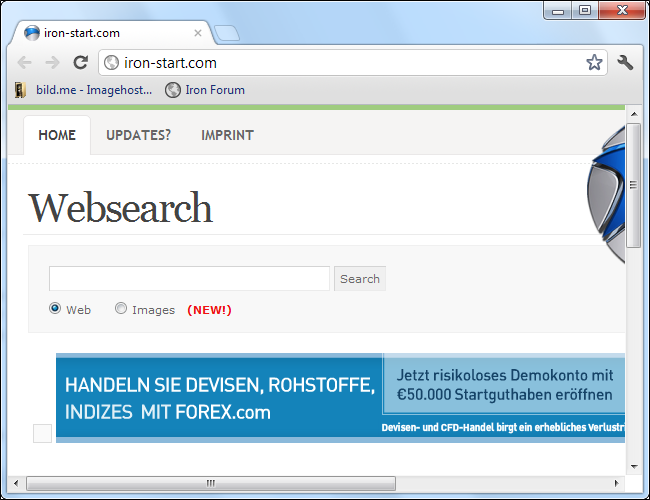
"Iron is free and OpenSource. You can download it and share with your friends.
We’ve covered SRWare Iron in the past. It’s a privacy-conscious version of Google Chrome with many features removed completely. It also removes Chrome’s auto-updater — you’ll have to manually download new versions from the SRWare Iron website.
To be honest, SRWare Iron doesn’t offer much over Chrome. You can change the privacy options in Chrome yourself. SRWare Iron also ships with a custom start page with advertisements and, when you click the “Get more extensions” link, it takes you to SRWare Iron’s own page listing extensions — also filled with ads."
Скачать тут: http://www.srware.net/en/software_srware_iron_download.php
Там же есть Portable-версия!
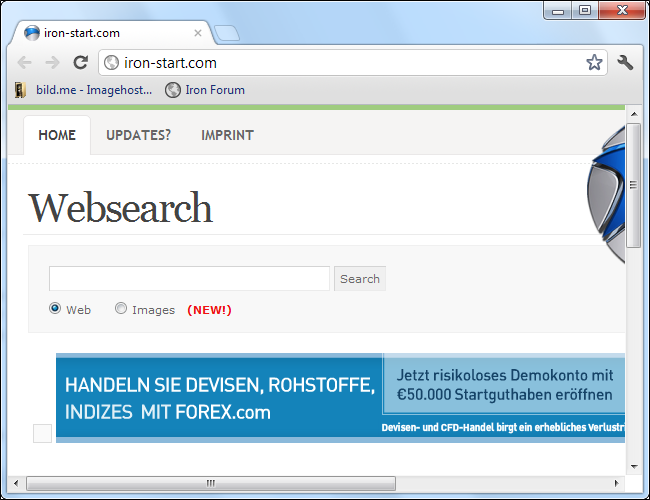
|
Метки: chromium portable |
LINUX: настройка нового web-сервера с нуля |
Довольно часто появляются задаче по полной настройке и оптимизации web-серверов. Как правило, это физические сервера с хорошими характеристиками. В данном посте я скомпоновал весь свой опыт по начальной настройке. На правильность эти действия ни коем образом не претендуют. Быть может надо делать как-то иначе и будет лучше... Я просто напишу как делаю я.
Далее всё будет относится к операционной системе Ubuntu 18.04. На других Убунтах и Дебианах инструкции будут аналогичные.
При установке Убунту можно нажать F4 и выбрать там Install minimal system. Нам ведь не нужен мусор из стандартного дистрибутива вроде lxc или python3?
Устанавливаем операционную систему.
После установки прежде всего обновим информацию о репозиториях и далее обновим все пакеты.
apt-get update
apt-get upgrade
apt-get autoremove
Отредактируем файл /etc/default/grub так чтобы в нём присутствовала такая строчка:
GRUB_CMDLINE_LINUX="cgroup_enable=memory swapaccount=1"
Это нужно для ускорения работы docker, а быть может и других программ. Далее нужно обновить GRUB:
update-grub
Подробности того зачем это надо можно найти тут: https://askubuntu.com/questions/417215/how-does-kernel-support-swap-limit
Убунта могла обновить ядро, поэтому на всякий случай перезагружаемся:
shutdown -r now
В будущем обновлять ядро я категорически не рекомендую. А пока сервер пустой, мы ничем не рискуем.
После перезагрузки установим кое-какие пакеты, чтобы можно было по человечески работать с системой:
apt-get install nano mc htop iftop
nano - консольный текстовый редактор
mc - файловый менеджер "для людей"
htop - красивое отображение текущей ситуации на сервере (процессоры, память, запущеные приложения)
iftop - мониторинг трафика
Далее я всё делаю через mc. Гуляю по папкам, вношу изменения. Если надо набрать консольные команды, то жму Ctrl + O и всё делаю. Обратно в mc - тоже Ctrl + O. Если нужно отредактировать файл - жму F4. Чтение - F3. Сохранение - F2. Выход из файла - два раза ESCAPE. Всё там просто и классно! Для того чтобы мне было удобно я ещё настраиваю это. Далее лучше перезайти на сервер по своему SSH. Я считаю, что новичкам тоже лучше всё делать через mc. Иначе ты не видишь систему с которой работаешь.
Также рекомендую повесить SSH на какой-нибудь другой порт, потому что по 22 обычно ломятся китайцы. Инструкции описаны, например, тут. После смены порта желательно проделать и это:
"Данное правило ограничивает больше 20-ти подключение к 80 порту(web) за 15 секунд с 1 ip адреса.
(кстати, подобное правило есть на уровне nginx, но сжирает огромное количество ресурсов)":
iptables -A INPUT -p tcp --dport 80 -i eth0 -m state --state NEW -m recent --update --seconds 15 --hitcount 20 -j DROP
"Правило ограничивает количество подключений к SSH, не более 4-х подключений за 1 минуту":
iptables -A INPUT -p tcp --dport 354 -i eth0 -m state --state NEW -m recent --set
iptables -A INPUT -p tcp --dport 354 -i eth0 -m state --state NEW -m recent --update --seconds 60 --hitcount 4 -j DROP
"Где 354 порт вашего ssh сервера. На деле у меня не получалось авторизовать более 1 раза за минуту. Далее это правило вы дальше можете адаптировать под себя и другие сервисы."
Добавляем правила для запрета Simple Service Discovery Protocol (SSDP) чтобы датацентр не просил нас это сделать в будущем. Также блокируем все порты кроме тех что нам нужны (в этом примере открываем только порт 22):
-P INPUT ACCEPT
-P FORWARD ACCEPT
-P OUTPUT ACCEPT
-A INPUT -i eth0 -p tcp --dport 22 -j ACCEPT
-A INPUT -i eth0 -j DROP
-A INPUT -i eth0 -p tcp -m tcp --dport 1900 -j DROP
-A INPUT -i eth0 -p udp -m udp --dport 1900 -j DROP
-A FORWARD -i eth0 -p tcp --dport 22 -j ACCEPT
-A FORWARD -i eth0 -j DROP
-A FORWARD -i eth0 -p tcp -m tcp --dport 1900 -j DROP
-A FORWARD -i eth0 -p udp -m udp --dport 1900 -j DROP
-A OUTPUT -s 234.165.140.130/32 -p tcp -m tcp --sport 1900 -j DROP
-A OUTPUT -s 234.165.140.130/32 -p udp -m udp --sport 1900 -j DROP
Где 234.165.140.130 - это IP адрес вашего сервера в интернете.
Или так:
-P INPUT ACCEPT
-P FORWARD ACCEPT
-P OUTPUT ACCEPT
-A INPUT -i eth0 -p tcp -m tcp -m multiport --dports 22 -j ACCEPT
-A INPUT -i eth0 -m conntrack -j ACCEPT --ctstate RELATED,ESTABLISHED
-A INPUT -i eth0 -m state --state ESTABLISHED,RELATED -j ACCEPT
-A INPUT -i eth0 -j DROP
-A OUTPUT -s 234.165.140.130/32 -p tcp -m tcp --sport 1900 -j DROP
-A OUTPUT -s 234.165.140.130/32 -p udp -m udp --sport 1900 -j DROP
-A FORWARD -i eth0 -m state --state ESTABLISHED,RELATED -j ACCEPT
-A FORWARD -i eth0 -j DROP
После рестарта системы все правила обнулятся, по этому делаем следующее:
apt-get install ifupdown
Далее создаем и редактируем файл /etc/network/if-up.d/00-iptables
nano -w /etc/network/if-up.d/00-iptables
Пишем в него:
#!/bin/sh
iptables-restore < /etc/firewall.conf
сохраняем и делаем файл исполняемым:
chmod +x /etc/network/if-up.d/00-iptables
Сохраняем правила в файл:
iptables-save | sudo tee /etc/firewall.conf
Всё, правила настроены и сохранятся после перезагрузки системы."
Вместо ручной правки iptables можно использовать fail2ban.
Синхронизируем время:
apt-get install ntpdate
crontab -e
И прописываем в crontab:
* */4 * * * ntpdate 2.de.pool.ntp.org
Можно было бы выбрать более удачный сервер времени, но мне влом их искать. Всё работает надёжно.
"Ускоряем общую работу системы. Prelink и Preload. Prelink - для создание статичных адресов библиотек, Preload - это небольшое приложение, которое следит за файлами наиболее часто используемых приложений, и загружает их в память, когда система простаивает.
Установка Prelink:
apt-get -y install prelink
Редактируем файл /etc/default/prelink:
nano /etc/default/prelink
Измените строку с PRELINKING=unknown на PRELINKING=yes
Запускаем:
/etc/cron.daily/prelink
Установка Preload:
apt-get -y install preload"
Информация взята из этой статьи.
Предлагаю перенести /tmp в оперативную память. В статье по ссылки изложены предпосылки и результаты такого переноса. Делается так:
echo "tmpfs /tmp tmpfs size=8G,rw,nosuid,nodev 0 0" | tee -a /etc/fstab
reboot
UPD: теперь я думаю, что переносить /tmp в оперативку не надо. Можно разок положить туда большой файл и положить сервер. Смысла в этом нет особо, потому что папка в памяти уже есть и она называется /dev/shm - это обычная папка не смотря на то, что лежит в /dev.
Далее я отключаю различные лимиты. При отключении лимитов сервер может "жестко упасть", в случае бага в программах. Например, программа съест всю память. Но, при таких настройках сервер сможет держать наверняка более высокую нагрузку. Вот что я прописываю в файл /etc/security/limits.conf:
# Disable all limits for root
root - core 0
root - nofile 1048576
root - memlock unlimited
root - fsize unlimited
root - data unlimited
root - rss unlimited
root - stack unlimited
root - cpu unlimited
root - nproc unlimited
root - as unlimited
root - locks unlimited
root - sigpending unlimited
root - msgqueue unlimited
# Disable all limits for other users
* - core 0
* - nofile 1048576
* - memlock unlimited
* - fsize unlimited
* - data unlimited
* - rss unlimited
* - stack unlimited
* - cpu unlimited
* - nproc unlimited
* - as unlimited
* - locks unlimited
* - sigpending unlimited
* - msgqueue unlimited
Как видите, у меня параметр core равен нулю, чтобы система не какала core-dump'ами при сбоях какого-нибудь php. Всё остальное фактически без ограничений.
Теперь необходимо оптимизировать ядро через /etc/sysctl.conf. Есть масса альтернативных конфигов этого файла и споры на эту тему. Вот некоторые примеры.
Cтатья про оптимизацию ядра: https://gist.github.com/kgriffs/4027835
И вот это для VDS: https://habrahabr.ru/post/186362/
А ещё вот (проверено Яндекс.Танком): https://www.prolinux.org/post/nastroyki-nagruzhennogo-servera/
Вот здесь лимиты отключают вообще: https://tobert.github.io/post/2014-06-24-linux-defaults.html
Описание параметров sysctl.conf на русском языке есть тут:
http://adminunix.ru/nastrojka-sysctl/
и тут
https://nikitushkin.wordpress.com/2011/02/12/%D0%B...D0%BF%D1%80%D0%B0%D0%B2%D0%BB/
Активнее выгружаем неиспользуемые страницы из кеша.
vm.vfs_cache_pressure = 1000
Иначе кеш сожрёт всю память и этого не будет видно ни одной тулзой! Подробности тут. Чтобы освободить память нужно сделать это:
sync
echo 3 > /proc/sys/vm/drop_caches
Также на свой страх и риск можно добавить это:
"После этого стоит настроить отложенную запись — ядро будет копить данные, ожидающие записи на диск, и записывать их либо при острой необходимости, либо по истечении таймаута. Я ставлю таймаут на 60 секунд, кто-то — на 150.
Для этого открываем /etc/sysctl.conf и добавляем параметры
vm.laptop_mode = 5 // Включение режима
vm.dirty_writeback_centisecs = 6000 время в сСк. Т.е. 100ед = 1 секунда"
Источник: статья на хабре.
Я использовал конфиг по первой ссылке. Его надо прописать целиком в /etc/sysctl.conf. Позже можно протестировать свою систему в других конфигурациях. Можно всё изучить и так будет лучше, но тема большая. В целом мой конфиг /etc/sysctl.conf выглядит так:
#
# Из статьи: https://www.prolinux.org/post/nastroyki-nagruzhennogo-servera/
#
net.ipv4.conf.default.rp_filter = 1
net.ipv4.conf.default.accept_source_route = 0
kernel.sysrq = 0
net.ipv4.tcp_syncookies = 0
kernel.msgmnb = 65536
kernel.msgmax = 65536
kernel.shmmax = 68719476736
kernel.shmall = 4294967296
vm.swappiness = 0
net.ipv4.tcp_fack = 1
net.ipv4.tcp_sack = 1
net.ipv4.tcp_mem = 8388608 12582912 16777216
net.ipv4.udp_mem = 8388608 12582912 16777216
net.ipv4.udp_rmem_min = 16384
net.ipv4.udp_wmem_min = 16384
net.core.wmem_max = 8388608
net.core.rmem_max = 8388608
net.ipv4.tcp_rmem = 8192 87380 8388608
net.ipv4.tcp_wmem = 8192 87380 8388608
net.ipv4.tcp_timestamps = 0
net.ipv4.tcp_window_scaling = 1
net.core.somaxconn = 300000
net.core.netdev_max_backlog = 8192
net.ipv4.tcp_max_syn_backlog = 2048
net.ipv4.tcp_keepalive_time = 180
net.ipv4.tcp_keepalive_probes = 5
net.ipv4.tcp_keepalive_intvl = 30
net.ipv4.tcp_tw_reuse = 1
net.ipv4.tcp_tw_recycle = 0
net.ipv4.tcp_max_tw_buckets = 1000000
net.ipv4.ip_local_port_range = 1024 65535
net.nf_conntrack_max = 1000000
#
# Отложенная запись — ядро будет копить данные, ожидающие записи на диск, и записывать их либо при острой необходимости, либо по истечении таймаута.
# Я ставлю таймаут на 60 секунд, кто-то — на 150.
#
vm.laptop_mode = 5 # включение режима
vm.dirty_writeback_centisecs = 6000 # время: 100 ед. = 1 секунда
#
# Lines, as recommended by the LXD project
#
fs.inotify.max_queued_events = 1048576
fs.inotify.max_user_instances = 1048576
fs.inotify.max_user_watches = 1048576
#
# Активнее выгружаем неиспользуемые страницы из кеша: https://blog.poiuty.com/dopolnitelnye-nastrojki-sysctl-conf.html
#
vm.vfs_cache_pressure = 10000
#
# Настройка для Redis
#
vm.overcommit_memory = 1
#
# Перезагрузка при обнаружении kernel panic
#
kernel.core_pattern = /var/crash/core.%t.%p
kernel.panic = 20
kernel.unknown_nmi_panic = 1
Примерняем настройки из конфгиа без перезагрузки:
sysctl --system
Включить rc.local в Ubuntu 18.04 можно так:
https://askubuntu.com/questions/886620/how-can-i-execute-command-on-startup-rc-local-alternative-on-ubuntu-16-10
Для нормальной работы Percona и Redis надо добавить эту строчку в rc.local:
echo never > /sys/kernel/mm/transparent_hugepage/enabled
Установим nginx:
apt-get install nginx
Теперь можно настроить nginx. Инфы об этом дофига. Можно воспользоваться этой информацией к примеру. Мой конфиг /etc/nginx/nginx.conf выглядит так.
Установим всё необходимое для php 7:
apt-get install php-fpm php-common php-cli
Тут надо убедиться, что никаких сраных Апачей нам не установится.
Если нужна более старая версия PHP, то придётся использовать неоффициальные пакеты для этого. Способ установки php 5.6 описан тут.
Конфигурировать php-fpm можно так. Но я использовал рекомендации из статьи выше.
Для php7 также необходимо установить кучу расширений:
apt-get install php-geoip php-curl php-gd php-intl php-mysql php-tidy php-opcache php-json php-mcrypt php-bz2 php-readline php-xsl php-memcache php-bcmath php-mbstring php-xml php-zip php-memcached
Если бы это нужно было сделать версии 5.6, то было бы так:
apt-get install php-geoip php5.6-curl php5.6-gd php5.6-intl php5.6-mysql php5.6-tidy php5.6-opcache php5.6-json php5.6-mcrypt php5.6-bz2 php5.6-readline php5.6-xsl php-memcache php5.6-bcmath php5.6-mbstring php5.6-xml php5.6-zip php-memcached
Внимание! PHP в целом является весьма хреновым средством с точки зрения безопасности. Настраивать конфиги php.ini нужно вдумчиво, всё тщательно взвесив. Например, желательно отключить загрузку файлов, если она не используется в вашем проекте. Описание многих лазеек для хакеров и мер предосторожности можно начать читать тут: https://www.cyberciti.biz/tips/php-security-best-practices-tutorial.html Когда я был наивным и не "битым", то думал что эти страхи преувеличены - я сильно ошибался.
Установим geoip:
apt-get install php-geoip geoip-database-contrib
Настраивать тут ничего не нужно. Разве что в php.ini в нужном месте прописать настройку для browscap:
[browscap]
; http://php.net/browscap
browscap = /etc/php/7.0/modules-available/php_browscap.ini
Тут путь должен быть другим - туда где у вас на самом деле лежит php_browscap.ini. Сам этот файл можно взять например тут.
Установим memached:
apt-get install memcached
Настроить его можно в файле /etc/memcached.conf. Посмотрите этот файл и сами всё поймёте. Он элементарный.
Теперь ставим БД. Для всех любителей mysql я настоятельно рекомендую не использовать стандартную реализацию этой СУБД. Вместо неё используем Percona. Будет ровно тоже самое, но с выигрышем по скорости.
UPD: Percona 8.0 ставится так: https://www.percona.com/doc/percona-server/8.0/installation/apt_repo.html
(то что написано дальше про установку Percona не актуально)
Следующие команды установят Percona:
cd /tmp
wget https://repo.percona.com/apt/percona-release_0.1-4.$(lsb_release -sc)_all.deb
dpkg -i percona-release_0.1-4.$(lsb_release -sc)_all.deb
apt-get update
apt-get install percona-server-server-5.7
mysql -u root -e "CREATE FUNCTION fnv_64 RETURNS INTEGER SONAME 'libfnv_udf.so'"
mysql -u root -p -e "CREATE FUNCTION fnv_64 RETURNS INTEGER SONAME 'libfnv_udf.so'"
mysql -u root -p -e "CREATE FUNCTION murmur_hash RETURNS INTEGER SONAME 'libmurmur_udf.so'"
Расшифровка установки Percona тут.
Далее можно настроить её:
При настройке mysql / percona мы должны помнить об этом:
http://rimzy.net/category/mysql-5-7/
http://stackoverflow.com/questions/10905226/mysql-...ormance-tuning-recommendations
http://stackoverflow.com/questions/30901041/can-no...l-max-connections-in-ubuntu-15
Мой файл /etc/mysql/percona-server.conf.d/mysqld.cnf выглядит так:
#
# The Percona Server 5.7 configuration file.
#
# One can use all long options that the program supports.
# Run program with --help to get a list of available options and with
# --print-defaults to see which it would actually understand and use.
#
# For explanations see
# http://dev.mysql.com/doc/mysql/en/server-system-variables.html
[mysqld]
user = mysql
pid-file = /var/run/mysqld/mysqld.pid
socket = /var/run/mysqld/mysqld.sock
port = 3306
basedir = /usr
datadir = /var/lib/mysql
tmpdir = /tmp
lc-messages-dir = /usr/share/mysql
explicit_defaults_for_timestamp
local-infile = 0
# Instead of skip-networking the default is now to listen only on
# localhost which is more compatible and is not less secure.
bind-address = 127.0.0.1
# Recommended in standard MySQL setup
#sql_mode=NO_ENGINE_SUBSTITUTION,STRICT_ALL_TABLES
# Disabling symbolic-links is recommended to prevent assorted security risks
symbolic-links = 1
# GENERAL #
default-storage-engine = InnoDB
# MyISAM #
key-buffer-size = 96M
#myisam-recover = FORCE,BACKUP
# SAFETY #
max-allowed-packet = 16M
max-connect-errors = 1000000
sysdate-is-now = 1
innodb = FORCE
# CACHES AND LIMITS #
tmp-table-size = 32M
max-heap-table-size = 32M
query-cache-type = 0
query-cache-size = 0
max-connections = 500
thread-cache-size = 50
open-files-limit = 65535
table-definition-cache = 1024
table-open-cache = 2048
# INNODB #
innodb-flush-method = O_DSYNC
innodb-log-files-in-group = 2
innodb-log-file-size = 512M
innodb-flush-log-at-trx-commit = 2
innodb-file-per-table = 1
innodb-buffer-pool-size = 32G
# LOGGING #
log-error = /var/log/mysql/error.log
log-queries-not-using-indexes = 0
slow-query-log = 0
#slow-query-log-file = /var/log/mysql/slow.log
Создал я его с помощью визарда на сайте Percona, где можно подобрать параметры под разные сервера из задачи. Бинлоги в этой конфигурации отключены!
Теперь надо устранить один косяк СУБД. Вот так:
cp /lib/systemd/system/mysql.service /etc/systemd/system/
Add the following lines to the bottom of the file /etc/systemd/system/mysql.service:
LimitNOFILE=infinity
LimitMEMLOCK=infinity
Now reload the Systemd configuration with:
systemctl daemon-reload
Подробности того зачем это надо были в одной из ссылок выше.
С оптимизацией на этом всё. Теперь нужно тестировать всё это хозяйство и мониторить. Например, с помощью Яндекс.Танка.
Далее всё будет относится к операционной системе Ubuntu 18.04. На других Убунтах и Дебианах инструкции будут аналогичные.
При установке Убунту можно нажать F4 и выбрать там Install minimal system. Нам ведь не нужен мусор из стандартного дистрибутива вроде lxc или python3?
Устанавливаем операционную систему.
После установки прежде всего обновим информацию о репозиториях и далее обновим все пакеты.
apt-get update
apt-get upgrade
apt-get autoremove
Отредактируем файл /etc/default/grub так чтобы в нём присутствовала такая строчка:
GRUB_CMDLINE_LINUX="cgroup_enable=memory swapaccount=1"
Это нужно для ускорения работы docker, а быть может и других программ. Далее нужно обновить GRUB:
update-grub
Подробности того зачем это надо можно найти тут: https://askubuntu.com/questions/417215/how-does-kernel-support-swap-limit
Убунта могла обновить ядро, поэтому на всякий случай перезагружаемся:
shutdown -r now
В будущем обновлять ядро я категорически не рекомендую. А пока сервер пустой, мы ничем не рискуем.
После перезагрузки установим кое-какие пакеты, чтобы можно было по человечески работать с системой:
apt-get install nano mc htop iftop
nano - консольный текстовый редактор
mc - файловый менеджер "для людей"
htop - красивое отображение текущей ситуации на сервере (процессоры, память, запущеные приложения)
iftop - мониторинг трафика
Далее я всё делаю через mc. Гуляю по папкам, вношу изменения. Если надо набрать консольные команды, то жму Ctrl + O и всё делаю. Обратно в mc - тоже Ctrl + O. Если нужно отредактировать файл - жму F4. Чтение - F3. Сохранение - F2. Выход из файла - два раза ESCAPE. Всё там просто и классно! Для того чтобы мне было удобно я ещё настраиваю это. Далее лучше перезайти на сервер по своему SSH. Я считаю, что новичкам тоже лучше всё делать через mc. Иначе ты не видишь систему с которой работаешь.
Также рекомендую повесить SSH на какой-нибудь другой порт, потому что по 22 обычно ломятся китайцы. Инструкции описаны, например, тут. После смены порта желательно проделать и это:
"Данное правило ограничивает больше 20-ти подключение к 80 порту(web) за 15 секунд с 1 ip адреса.
(кстати, подобное правило есть на уровне nginx, но сжирает огромное количество ресурсов)":
iptables -A INPUT -p tcp --dport 80 -i eth0 -m state --state NEW -m recent --update --seconds 15 --hitcount 20 -j DROP
"Правило ограничивает количество подключений к SSH, не более 4-х подключений за 1 минуту":
iptables -A INPUT -p tcp --dport 354 -i eth0 -m state --state NEW -m recent --set
iptables -A INPUT -p tcp --dport 354 -i eth0 -m state --state NEW -m recent --update --seconds 60 --hitcount 4 -j DROP
"Где 354 порт вашего ssh сервера. На деле у меня не получалось авторизовать более 1 раза за минуту. Далее это правило вы дальше можете адаптировать под себя и другие сервисы."
Добавляем правила для запрета Simple Service Discovery Protocol (SSDP) чтобы датацентр не просил нас это сделать в будущем. Также блокируем все порты кроме тех что нам нужны (в этом примере открываем только порт 22):
-P INPUT ACCEPT
-P FORWARD ACCEPT
-P OUTPUT ACCEPT
-A INPUT -i eth0 -p tcp --dport 22 -j ACCEPT
-A INPUT -i eth0 -j DROP
-A INPUT -i eth0 -p tcp -m tcp --dport 1900 -j DROP
-A INPUT -i eth0 -p udp -m udp --dport 1900 -j DROP
-A FORWARD -i eth0 -p tcp --dport 22 -j ACCEPT
-A FORWARD -i eth0 -j DROP
-A FORWARD -i eth0 -p tcp -m tcp --dport 1900 -j DROP
-A FORWARD -i eth0 -p udp -m udp --dport 1900 -j DROP
-A OUTPUT -s 234.165.140.130/32 -p tcp -m tcp --sport 1900 -j DROP
-A OUTPUT -s 234.165.140.130/32 -p udp -m udp --sport 1900 -j DROP
Где 234.165.140.130 - это IP адрес вашего сервера в интернете.
Или так:
-P INPUT ACCEPT
-P FORWARD ACCEPT
-P OUTPUT ACCEPT
-A INPUT -i eth0 -p tcp -m tcp -m multiport --dports 22 -j ACCEPT
-A INPUT -i eth0 -m conntrack -j ACCEPT --ctstate RELATED,ESTABLISHED
-A INPUT -i eth0 -m state --state ESTABLISHED,RELATED -j ACCEPT
-A INPUT -i eth0 -j DROP
-A OUTPUT -s 234.165.140.130/32 -p tcp -m tcp --sport 1900 -j DROP
-A OUTPUT -s 234.165.140.130/32 -p udp -m udp --sport 1900 -j DROP
-A FORWARD -i eth0 -m state --state ESTABLISHED,RELATED -j ACCEPT
-A FORWARD -i eth0 -j DROP
После рестарта системы все правила обнулятся, по этому делаем следующее:
apt-get install ifupdown
Далее создаем и редактируем файл /etc/network/if-up.d/00-iptables
nano -w /etc/network/if-up.d/00-iptables
Пишем в него:
#!/bin/sh
iptables-restore < /etc/firewall.conf
сохраняем и делаем файл исполняемым:
chmod +x /etc/network/if-up.d/00-iptables
Сохраняем правила в файл:
iptables-save | sudo tee /etc/firewall.conf
Всё, правила настроены и сохранятся после перезагрузки системы."
Вместо ручной правки iptables можно использовать fail2ban.
Синхронизируем время:
apt-get install ntpdate
crontab -e
И прописываем в crontab:
* */4 * * * ntpdate 2.de.pool.ntp.org
Можно было бы выбрать более удачный сервер времени, но мне влом их искать. Всё работает надёжно.
"Ускоряем общую работу системы. Prelink и Preload. Prelink - для создание статичных адресов библиотек, Preload - это небольшое приложение, которое следит за файлами наиболее часто используемых приложений, и загружает их в память, когда система простаивает.
Установка Prelink:
apt-get -y install prelink
Редактируем файл /etc/default/prelink:
nano /etc/default/prelink
Измените строку с PRELINKING=unknown на PRELINKING=yes
Запускаем:
/etc/cron.daily/prelink
Установка Preload:
apt-get -y install preload"
Информация взята из этой статьи.
Предлагаю перенести /tmp в оперативную память. В статье по ссылки изложены предпосылки и результаты такого переноса. Делается так:
echo "tmpfs /tmp tmpfs size=8G,rw,nosuid,nodev 0 0" | tee -a /etc/fstab
reboot
UPD: теперь я думаю, что переносить /tmp в оперативку не надо. Можно разок положить туда большой файл и положить сервер. Смысла в этом нет особо, потому что папка в памяти уже есть и она называется /dev/shm - это обычная папка не смотря на то, что лежит в /dev.
Далее я отключаю различные лимиты. При отключении лимитов сервер может "жестко упасть", в случае бага в программах. Например, программа съест всю память. Но, при таких настройках сервер сможет держать наверняка более высокую нагрузку. Вот что я прописываю в файл /etc/security/limits.conf:
# Disable all limits for root
root - core 0
root - nofile 1048576
root - memlock unlimited
root - fsize unlimited
root - data unlimited
root - rss unlimited
root - stack unlimited
root - cpu unlimited
root - nproc unlimited
root - as unlimited
root - locks unlimited
root - sigpending unlimited
root - msgqueue unlimited
# Disable all limits for other users
* - core 0
* - nofile 1048576
* - memlock unlimited
* - fsize unlimited
* - data unlimited
* - rss unlimited
* - stack unlimited
* - cpu unlimited
* - nproc unlimited
* - as unlimited
* - locks unlimited
* - sigpending unlimited
* - msgqueue unlimited
Как видите, у меня параметр core равен нулю, чтобы система не какала core-dump'ами при сбоях какого-нибудь php. Всё остальное фактически без ограничений.
Теперь необходимо оптимизировать ядро через /etc/sysctl.conf. Есть масса альтернативных конфигов этого файла и споры на эту тему. Вот некоторые примеры.
Cтатья про оптимизацию ядра: https://gist.github.com/kgriffs/4027835
И вот это для VDS: https://habrahabr.ru/post/186362/
А ещё вот (проверено Яндекс.Танком): https://www.prolinux.org/post/nastroyki-nagruzhennogo-servera/
Вот здесь лимиты отключают вообще: https://tobert.github.io/post/2014-06-24-linux-defaults.html
Описание параметров sysctl.conf на русском языке есть тут:
http://adminunix.ru/nastrojka-sysctl/
и тут
https://nikitushkin.wordpress.com/2011/02/12/%D0%B...D0%BF%D1%80%D0%B0%D0%B2%D0%BB/
Активнее выгружаем неиспользуемые страницы из кеша.
vm.vfs_cache_pressure = 1000
Иначе кеш сожрёт всю память и этого не будет видно ни одной тулзой! Подробности тут. Чтобы освободить память нужно сделать это:
sync
echo 3 > /proc/sys/vm/drop_caches
Также на свой страх и риск можно добавить это:
"После этого стоит настроить отложенную запись — ядро будет копить данные, ожидающие записи на диск, и записывать их либо при острой необходимости, либо по истечении таймаута. Я ставлю таймаут на 60 секунд, кто-то — на 150.
Для этого открываем /etc/sysctl.conf и добавляем параметры
vm.laptop_mode = 5 // Включение режима
vm.dirty_writeback_centisecs = 6000 время в сСк. Т.е. 100ед = 1 секунда"
Источник: статья на хабре.
Я использовал конфиг по первой ссылке. Его надо прописать целиком в /etc/sysctl.conf. Позже можно протестировать свою систему в других конфигурациях. Можно всё изучить и так будет лучше, но тема большая. В целом мой конфиг /etc/sysctl.conf выглядит так:
#
# Из статьи: https://www.prolinux.org/post/nastroyki-nagruzhennogo-servera/
#
net.ipv4.conf.default.rp_filter = 1
net.ipv4.conf.default.accept_source_route = 0
kernel.sysrq = 0
net.ipv4.tcp_syncookies = 0
kernel.msgmnb = 65536
kernel.msgmax = 65536
kernel.shmmax = 68719476736
kernel.shmall = 4294967296
vm.swappiness = 0
net.ipv4.tcp_fack = 1
net.ipv4.tcp_sack = 1
net.ipv4.tcp_mem = 8388608 12582912 16777216
net.ipv4.udp_mem = 8388608 12582912 16777216
net.ipv4.udp_rmem_min = 16384
net.ipv4.udp_wmem_min = 16384
net.core.wmem_max = 8388608
net.core.rmem_max = 8388608
net.ipv4.tcp_rmem = 8192 87380 8388608
net.ipv4.tcp_wmem = 8192 87380 8388608
net.ipv4.tcp_timestamps = 0
net.ipv4.tcp_window_scaling = 1
net.core.somaxconn = 300000
net.core.netdev_max_backlog = 8192
net.ipv4.tcp_max_syn_backlog = 2048
net.ipv4.tcp_keepalive_time = 180
net.ipv4.tcp_keepalive_probes = 5
net.ipv4.tcp_keepalive_intvl = 30
net.ipv4.tcp_tw_reuse = 1
net.ipv4.tcp_tw_recycle = 0
net.ipv4.tcp_max_tw_buckets = 1000000
net.ipv4.ip_local_port_range = 1024 65535
net.nf_conntrack_max = 1000000
#
# Отложенная запись — ядро будет копить данные, ожидающие записи на диск, и записывать их либо при острой необходимости, либо по истечении таймаута.
# Я ставлю таймаут на 60 секунд, кто-то — на 150.
#
vm.laptop_mode = 5 # включение режима
vm.dirty_writeback_centisecs = 6000 # время: 100 ед. = 1 секунда
#
# Lines, as recommended by the LXD project
#
fs.inotify.max_queued_events = 1048576
fs.inotify.max_user_instances = 1048576
fs.inotify.max_user_watches = 1048576
#
# Активнее выгружаем неиспользуемые страницы из кеша: https://blog.poiuty.com/dopolnitelnye-nastrojki-sysctl-conf.html
#
vm.vfs_cache_pressure = 10000
#
# Настройка для Redis
#
vm.overcommit_memory = 1
#
# Перезагрузка при обнаружении kernel panic
#
kernel.core_pattern = /var/crash/core.%t.%p
kernel.panic = 20
kernel.unknown_nmi_panic = 1
Примерняем настройки из конфгиа без перезагрузки:
sysctl --system
Включить rc.local в Ubuntu 18.04 можно так:
https://askubuntu.com/questions/886620/how-can-i-execute-command-on-startup-rc-local-alternative-on-ubuntu-16-10
Для нормальной работы Percona и Redis надо добавить эту строчку в rc.local:
echo never > /sys/kernel/mm/transparent_hugepage/enabled
Установим nginx:
apt-get install nginx
Теперь можно настроить nginx. Инфы об этом дофига. Можно воспользоваться этой информацией к примеру. Мой конфиг /etc/nginx/nginx.conf выглядит так.
Установим всё необходимое для php 7:
apt-get install php-fpm php-common php-cli
Тут надо убедиться, что никаких сраных Апачей нам не установится.
Если нужна более старая версия PHP, то придётся использовать неоффициальные пакеты для этого. Способ установки php 5.6 описан тут.
Конфигурировать php-fpm можно так. Но я использовал рекомендации из статьи выше.
Для php7 также необходимо установить кучу расширений:
apt-get install php-geoip php-curl php-gd php-intl php-mysql php-tidy php-opcache php-json php-mcrypt php-bz2 php-readline php-xsl php-memcache php-bcmath php-mbstring php-xml php-zip php-memcached
Если бы это нужно было сделать версии 5.6, то было бы так:
apt-get install php-geoip php5.6-curl php5.6-gd php5.6-intl php5.6-mysql php5.6-tidy php5.6-opcache php5.6-json php5.6-mcrypt php5.6-bz2 php5.6-readline php5.6-xsl php-memcache php5.6-bcmath php5.6-mbstring php5.6-xml php5.6-zip php-memcached
Внимание! PHP в целом является весьма хреновым средством с точки зрения безопасности. Настраивать конфиги php.ini нужно вдумчиво, всё тщательно взвесив. Например, желательно отключить загрузку файлов, если она не используется в вашем проекте. Описание многих лазеек для хакеров и мер предосторожности можно начать читать тут: https://www.cyberciti.biz/tips/php-security-best-practices-tutorial.html Когда я был наивным и не "битым", то думал что эти страхи преувеличены - я сильно ошибался.
Установим geoip:
apt-get install php-geoip geoip-database-contrib
Настраивать тут ничего не нужно. Разве что в php.ini в нужном месте прописать настройку для browscap:
[browscap]
; http://php.net/browscap
browscap = /etc/php/7.0/modules-available/php_browscap.ini
Тут путь должен быть другим - туда где у вас на самом деле лежит php_browscap.ini. Сам этот файл можно взять например тут.
Установим memached:
apt-get install memcached
Настроить его можно в файле /etc/memcached.conf. Посмотрите этот файл и сами всё поймёте. Он элементарный.
Теперь ставим БД. Для всех любителей mysql я настоятельно рекомендую не использовать стандартную реализацию этой СУБД. Вместо неё используем Percona. Будет ровно тоже самое, но с выигрышем по скорости.
UPD: Percona 8.0 ставится так: https://www.percona.com/doc/percona-server/8.0/installation/apt_repo.html
(то что написано дальше про установку Percona не актуально)
Следующие команды установят Percona:
cd /tmp
wget https://repo.percona.com/apt/percona-release_0.1-4.$(lsb_release -sc)_all.deb
dpkg -i percona-release_0.1-4.$(lsb_release -sc)_all.deb
apt-get update
apt-get install percona-server-server-5.7
mysql -u root -e "CREATE FUNCTION fnv_64 RETURNS INTEGER SONAME 'libfnv_udf.so'"
mysql -u root -p -e "CREATE FUNCTION fnv_64 RETURNS INTEGER SONAME 'libfnv_udf.so'"
mysql -u root -p -e "CREATE FUNCTION murmur_hash RETURNS INTEGER SONAME 'libmurmur_udf.so'"
Расшифровка установки Percona тут.
Далее можно настроить её:
При настройке mysql / percona мы должны помнить об этом:
http://rimzy.net/category/mysql-5-7/
http://stackoverflow.com/questions/10905226/mysql-...ormance-tuning-recommendations
http://stackoverflow.com/questions/30901041/can-no...l-max-connections-in-ubuntu-15
Мой файл /etc/mysql/percona-server.conf.d/mysqld.cnf выглядит так:
#
# The Percona Server 5.7 configuration file.
#
# One can use all long options that the program supports.
# Run program with --help to get a list of available options and with
# --print-defaults to see which it would actually understand and use.
#
# For explanations see
# http://dev.mysql.com/doc/mysql/en/server-system-variables.html
[mysqld]
user = mysql
pid-file = /var/run/mysqld/mysqld.pid
socket = /var/run/mysqld/mysqld.sock
port = 3306
basedir = /usr
datadir = /var/lib/mysql
tmpdir = /tmp
lc-messages-dir = /usr/share/mysql
explicit_defaults_for_timestamp
local-infile = 0
# Instead of skip-networking the default is now to listen only on
# localhost which is more compatible and is not less secure.
bind-address = 127.0.0.1
# Recommended in standard MySQL setup
#sql_mode=NO_ENGINE_SUBSTITUTION,STRICT_ALL_TABLES
# Disabling symbolic-links is recommended to prevent assorted security risks
symbolic-links = 1
# GENERAL #
default-storage-engine = InnoDB
# MyISAM #
key-buffer-size = 96M
#myisam-recover = FORCE,BACKUP
# SAFETY #
max-allowed-packet = 16M
max-connect-errors = 1000000
sysdate-is-now = 1
innodb = FORCE
# CACHES AND LIMITS #
tmp-table-size = 32M
max-heap-table-size = 32M
query-cache-type = 0
query-cache-size = 0
max-connections = 500
thread-cache-size = 50
open-files-limit = 65535
table-definition-cache = 1024
table-open-cache = 2048
# INNODB #
innodb-flush-method = O_DSYNC
innodb-log-files-in-group = 2
innodb-log-file-size = 512M
innodb-flush-log-at-trx-commit = 2
innodb-file-per-table = 1
innodb-buffer-pool-size = 32G
# LOGGING #
log-error = /var/log/mysql/error.log
log-queries-not-using-indexes = 0
slow-query-log = 0
#slow-query-log-file = /var/log/mysql/slow.log
Создал я его с помощью визарда на сайте Percona, где можно подобрать параметры под разные сервера из задачи. Бинлоги в этой конфигурации отключены!
Теперь надо устранить один косяк СУБД. Вот так:
cp /lib/systemd/system/mysql.service /etc/systemd/system/
Add the following lines to the bottom of the file /etc/systemd/system/mysql.service:
LimitNOFILE=infinity
LimitMEMLOCK=infinity
Now reload the Systemd configuration with:
systemctl daemon-reload
Подробности того зачем это надо были в одной из ссылок выше.
С оптимизацией на этом всё. Теперь нужно тестировать всё это хозяйство и мониторить. Например, с помощью Яндекс.Танка.
|
Метки: linux |
LINUX: настройка CUPS |
Для Ubuntu 16.04:
apt-get install cups printer-driver-gutenprint
После редактирования конфигов в /etc/cups нужно обязательно выполнить команду:
cups-genppdupdate
Она обновит *.ppd файлы в каталоге /etc/cups/ppd. Без этого принтеры могут не работать из-за того, что драйверы старой версии.
apt-get install cups printer-driver-gutenprint
После редактирования конфигов в /etc/cups нужно обязательно выполнить команду:
cups-genppdupdate
Она обновит *.ppd файлы в каталоге /etc/cups/ppd. Без этого принтеры могут не работать из-за того, что драйверы старой версии.
|
Метки: linux cups |
LINUX: настройка MC и BASH |
В ~/.bashrc я прописываю в нужных местах такие строчки:
# don't put duplicate lines in the history. See bash(1) for more options
# ... or force ignoredups and ignorespace
export HISTCONTROL=ignoredups:ignorespace
# append to the history file, don't overwrite it
shopt -s histappend
# unlimited history
HISTFILESIZE=-1
HISTSIZE=-1
export PROMPT_COMMAND='history -a; history -n'
................
# uncomment for a colored prompt, if the terminal has the capability; turned
# off by default to not distract the user: the focus in a terminal window
# should be on the output of commands, not on the prompt
force_color_prompt=yes
................
# beautifull colors
if [ "$color_prompt" = yes ]; then
PS1='${debian_chroot:+($debian_chroot)}\[\033[01;31m\]\u\[\033[01;33m\]@\[\033[01;36m\]\h \[\033[01;33m\]\w \[\033[01;35m\]\$ \[\033[00m\]'
else
PS1='${debian_chroot:+($debian_chroot)}\u@\h:\w\$ '
fiif [ "$color_prompt" = yes ]; then
PS1='${debian_chroot:+($debian_chroot)}\[\033[01;31m\]\u\[\033[01;33m\]@\[\033[01;36m\]\h \[\033[01;33m\]\w \[\033[01;35m\]\$ \[\033[00m\]'
else
PS1='${debian_chroot:+($debian_chroot)}\u@\h:\w\$ '
fi
Или вот такой красивый вариант для рута:
if [ "$color_prompt" = yes ]; then
PS1='${debian_chroot:+($debian_chroot)}\[\033[01;31m\]\u\[\033[01;33m\]@\[\033[01;36m\]\h \[\033[01;33m\]\w \[\033[01;35m\]\$ \[\033[00m\]'
else
PS1='${debian_chroot:+($debian_chroot)}\u@\h:\w\$ '
fi
unset color_prompt force_color_prompt
И для обычного пользователя:
if [ "$color_prompt" = yes ]; then
PS1='${debian_chroot:+($debian_chroot)}\[\033[01;34m\]\u\[\033[00m\]\[\033[01;33m\]@\[\033[00m\]\[\033[01;32m\]\h \[\033[00m\]\[\033[01;34m\]\w \[\033[00m\]\[\033[01;32m\]\$ \[\033[00m\]'
else
PS1='${debian_chroot:+($debian_chroot)}\u@\h:\w\$ '
fi
unset color_prompt force_color_prompt
Это и всё остальное в данном посте делалось для Ubutnu 16.04. Далее я привязываю историю mc к истории bash:
ln -s ~/.profile ~/.local/share/mc/bashrc
Подробности это приёма тут. Это будет работать только для команд, выполняемых в режиме Ctrl+O.
В Ubuntu при создании нового пользователя надо указывать оболочку bash вот таким образом:
useradd ivan -s /bin/bash -m
или сделать тоже самое через usermod для существующего пользователя:
usermod ivan -s /bin/bash
Если этого не сделать то в терминале по умолчанию будет sh, а не bash и работать станет неудобно.
В конце файла .bashrc я обычно размещаю такую команду:
umask 027
Она нужна для того чтобы файлы по умолчанию создавались с правами 640, а директории - с правами 750. То есть убираю разрешения для "других" пользователей.
# don't put duplicate lines in the history. See bash(1) for more options
# ... or force ignoredups and ignorespace
export HISTCONTROL=ignoredups:ignorespace
# append to the history file, don't overwrite it
shopt -s histappend
# unlimited history
HISTFILESIZE=-1
HISTSIZE=-1
export PROMPT_COMMAND='history -a; history -n'
................
# uncomment for a colored prompt, if the terminal has the capability; turned
# off by default to not distract the user: the focus in a terminal window
# should be on the output of commands, not on the prompt
force_color_prompt=yes
................
# beautifull colors
if [ "$color_prompt" = yes ]; then
PS1='${debian_chroot:+($debian_chroot)}\[\033[01;31m\]\u\[\033[01;33m\]@\[\033[01;36m\]\h \[\033[01;33m\]\w \[\033[01;35m\]\$ \[\033[00m\]'
else
PS1='${debian_chroot:+($debian_chroot)}\u@\h:\w\$ '
fiif [ "$color_prompt" = yes ]; then
PS1='${debian_chroot:+($debian_chroot)}\[\033[01;31m\]\u\[\033[01;33m\]@\[\033[01;36m\]\h \[\033[01;33m\]\w \[\033[01;35m\]\$ \[\033[00m\]'
else
PS1='${debian_chroot:+($debian_chroot)}\u@\h:\w\$ '
fi
Или вот такой красивый вариант для рута:
if [ "$color_prompt" = yes ]; then
PS1='${debian_chroot:+($debian_chroot)}\[\033[01;31m\]\u\[\033[01;33m\]@\[\033[01;36m\]\h \[\033[01;33m\]\w \[\033[01;35m\]\$ \[\033[00m\]'
else
PS1='${debian_chroot:+($debian_chroot)}\u@\h:\w\$ '
fi
unset color_prompt force_color_prompt
И для обычного пользователя:
if [ "$color_prompt" = yes ]; then
PS1='${debian_chroot:+($debian_chroot)}\[\033[01;34m\]\u\[\033[00m\]\[\033[01;33m\]@\[\033[00m\]\[\033[01;32m\]\h \[\033[00m\]\[\033[01;34m\]\w \[\033[00m\]\[\033[01;32m\]\$ \[\033[00m\]'
else
PS1='${debian_chroot:+($debian_chroot)}\u@\h:\w\$ '
fi
unset color_prompt force_color_prompt
Это и всё остальное в данном посте делалось для Ubutnu 16.04. Далее я привязываю историю mc к истории bash:
ln -s ~/.profile ~/.local/share/mc/bashrc
Подробности это приёма тут. Это будет работать только для команд, выполняемых в режиме Ctrl+O.
В Ubuntu при создании нового пользователя надо указывать оболочку bash вот таким образом:
useradd ivan -s /bin/bash -m
или сделать тоже самое через usermod для существующего пользователя:
usermod ivan -s /bin/bash
Если этого не сделать то в терминале по умолчанию будет sh, а не bash и работать станет неудобно.
В конце файла .bashrc я обычно размещаю такую команду:
umask 027
Она нужна для того чтобы файлы по умолчанию создавались с правами 640, а директории - с правами 750. То есть убираю разрешения для "других" пользователей.
|
Метки: linux bash mc |
LINUX: пометка bad-блоков на разделе |
fsck -t -y -f -c /dev/sda1
The keys and command options fsck:
y - always answer yes to all questions (there is an alternative: the -p key starts the test in a fully automatic mode);
f - forces a file system check (even if the file system is marked as fully functional)
c - looking for broken blocks (bad blocks), and then marks them accordingly
Remember: if bad sectors began to appear, it's time to change the hard drive.
Источник: https://mintguide.org/system/283-how-to-check-and-...bad-sectors-in-linux-mint.html
Разумеется раздел должен быть отмонтирован или находиться в режиме только для чтения.
The keys and command options fsck:
y - always answer yes to all questions (there is an alternative: the -p key starts the test in a fully automatic mode);
f - forces a file system check (even if the file system is marked as fully functional)
c - looking for broken blocks (bad blocks), and then marks them accordingly
Remember: if bad sectors began to appear, it's time to change the hard drive.
Источник: https://mintguide.org/system/283-how-to-check-and-...bad-sectors-in-linux-mint.html
Разумеется раздел должен быть отмонтирован или находиться в режиме только для чтения.
|
Метки: linux fsck |
LINUX: Настройка LXD |
LXD - это более быстрый аналог OpenVZ. Работал над ней вот этот парниша:

Стефан Грабер (Stéphane Graber). И мне кажется, что он - молодец!
Базовая статья на хабре с которой я начинал: https://habrahabr.ru/company/selectel/blog/308208/
Базовые консольные команды и откуда лучше качать образы: https://linuxcontainers.org/lxd/getting-started-cli/
Сравнение файловых систем: https://github.com/lxc/lxd/blob/master/doc/storage-backends.md
Работа со снапшотапи: https://s3hh.wordpress.com/2016/05/08/using-lxd-snapshots/
Серия статей на русском (перевод): http://vasilisc.com/lxd-2-0-series
Оффициальная статья на сайте Убунту: https://help.ubuntu.com/lts/serverguide/lxd.html
Официальная документация по настройке: https://github.com/lxc/lxd/blob/master/doc/configuration.md
Статья по настройке сети: http://vasilisc.com/network-management-lxd-2-3
Статья по настройке сетевого моста: https://bayton.org/2016/05/lxd-zfs-and-bridged-networking-on-ubuntu-16-04-lts/
Статья по автостарт контейнеров: https://bitsandslices.wordpress.com/2015/08/26/autostarting-lxd-containers/
Способы проброса портов в контейнер: http://askubuntu.com/questions/749063/reach-lxd-container-from-local-network
Более интересные способы проброса портов: https://github.com/lxc/lxd/issues/1363
Утилита lxd-port-forward: https://dev.justinjudd.org/justin/lxd-port-forward
Отличный способ перенаправления портов через uPnP: http://bartsimons.me/lxc-lxd-port-forwarding-containers-using-upnp/
Полагаю, этого материала достаточно чтобы начать использовать LXD. А вот мои личные заметки по поводу LXD в Ubuntu 16.04.
0. Устанавливать lxd на свежий! Следующие шаги работают только со свежей версией lxd.
apt-get install software-properties-common
add-apt-repository ppa:ubuntu-lxc/lxd-stable
apt-get update
apt-get dist-upgrade
apt-get install lxd
1. Сам сервис lxd должен запускать через system.d, а не через init.d. Тогда при выключении хоста виртуальные машины будут также корректно выключаться - внутри контейнеров будет вызываться нечто вроде shutdown -h now с выполнением всех положенных скриптов. Чтобы так работало необходимо сделать следующее:
update-rc.d -f lxd remove
rm -f /etc/init.d/lxd
systemctl enable lxd.service
systemctl enable lxd-containers.service
2. Для настройки перенаправления портов используем эту статью. Делаем всё как в ней за исключением правки файла /usr/lib/lxd/lxd-bridge.start - его уже не существует в новой версии LXD. Вместо этого, переходим к моему пункту 3.
3. Контейнеры при этом НЕ должны запускаться автоматически. Это необходимо для настройки перенаправления портов через uPnP. Посему отключаем автозапуск машин:
lxc config set название_машины boot.autostart 0
Также мы должны сделать это:
systemctl disable linux-igd.service
update-rc.d -f linux-igd remove
Теперь автозапуск машин можно настроить в /etc/rc.local:
sleep 5
systemctl start linux-igd.service
lxc start название_машины
sleep 30
lxc exec cpa -- upnpc -a 10.10.128.2 8888 8888 tcp
Кроме того, мы тут запускаем сервис для uPnP (linux-igd), который будем использовать для проброса портов. А через 30 секунд после запуска машины выполняем ВНУТРИ её контейнера команду для проброса порта 8888 (первое число - порт на хосте, второе число - порт внутри контейнера). 10.10.128.2 - адрес сетевого интерфейса контейнера во внутренней сети LXD.
4. If you don’t want hard memory limit enforcement:
lxc config set my-container limits.memory.enforce soft
5. Increasing file and inode limits
Since it’s entirely possible we may in the future wish to run multiple LXD containers, it’s a good idea to already increase the number of open files and inode limits, this will prevent the dreaded “too many open files” errors which commonly occur with container solutions.
For the inode limits, open the /etc/sysctl.conf and add the following lines, as recommended by the LXD project:
fs.inotify.max_queued_events = 1048576
fs.inotify.max_user_instances = 1048576
fs.inotify.max_user_watches = 1048576
6. Статический IP можно назначить контейнеру примерно так:
lxc network device add template-yakkety eth0 nic nictype=bridged parent=lxdbr0 name=eth0
cat | lxc config set template-yakkety raw.lxc - << EOF
lxc.network.0.ipv4 = 144.217.33.2/24
lxc.network.0.ipv4.gateway = 144.217.33.1
EOF
template-yakkety - это имя контейнера.
А вот другой путь и мне кажется, что он проще!
Но всё это ненадёжно и глюкаво, поэтому сам Стефан рекомендует вот что:
"The recommendation is that you configure the distribution in the container to have a static IP.
On Ubuntu/Debian, that's done through /etc/network/interfaces
LXC does support setting those for you from outside the container, but most distributions will then fail to boot or will just unset that preset data."
7. Собственные контейнеры нужно создавать привилегированными:
lxc config set имя_контейнера security.privileged true
Иначе будет неизменяемое ограничение по количеству открытых файлов в контейнере и ещё какая-нибудь хрень.

Стефан Грабер (Stéphane Graber). И мне кажется, что он - молодец!
Базовая статья на хабре с которой я начинал: https://habrahabr.ru/company/selectel/blog/308208/
Базовые консольные команды и откуда лучше качать образы: https://linuxcontainers.org/lxd/getting-started-cli/
Сравнение файловых систем: https://github.com/lxc/lxd/blob/master/doc/storage-backends.md
Работа со снапшотапи: https://s3hh.wordpress.com/2016/05/08/using-lxd-snapshots/
Серия статей на русском (перевод): http://vasilisc.com/lxd-2-0-series
Оффициальная статья на сайте Убунту: https://help.ubuntu.com/lts/serverguide/lxd.html
Официальная документация по настройке: https://github.com/lxc/lxd/blob/master/doc/configuration.md
Статья по настройке сети: http://vasilisc.com/network-management-lxd-2-3
Статья по настройке сетевого моста: https://bayton.org/2016/05/lxd-zfs-and-bridged-networking-on-ubuntu-16-04-lts/
Статья по автостарт контейнеров: https://bitsandslices.wordpress.com/2015/08/26/autostarting-lxd-containers/
Способы проброса портов в контейнер: http://askubuntu.com/questions/749063/reach-lxd-container-from-local-network
Более интересные способы проброса портов: https://github.com/lxc/lxd/issues/1363
Утилита lxd-port-forward: https://dev.justinjudd.org/justin/lxd-port-forward
Отличный способ перенаправления портов через uPnP: http://bartsimons.me/lxc-lxd-port-forwarding-containers-using-upnp/
Полагаю, этого материала достаточно чтобы начать использовать LXD. А вот мои личные заметки по поводу LXD в Ubuntu 16.04.
0. Устанавливать lxd на свежий! Следующие шаги работают только со свежей версией lxd.
apt-get install software-properties-common
add-apt-repository ppa:ubuntu-lxc/lxd-stable
apt-get update
apt-get dist-upgrade
apt-get install lxd
1. Сам сервис lxd должен запускать через system.d, а не через init.d. Тогда при выключении хоста виртуальные машины будут также корректно выключаться - внутри контейнеров будет вызываться нечто вроде shutdown -h now с выполнением всех положенных скриптов. Чтобы так работало необходимо сделать следующее:
update-rc.d -f lxd remove
rm -f /etc/init.d/lxd
systemctl enable lxd.service
systemctl enable lxd-containers.service
2. Для настройки перенаправления портов используем эту статью. Делаем всё как в ней за исключением правки файла /usr/lib/lxd/lxd-bridge.start - его уже не существует в новой версии LXD. Вместо этого, переходим к моему пункту 3.
3. Контейнеры при этом НЕ должны запускаться автоматически. Это необходимо для настройки перенаправления портов через uPnP. Посему отключаем автозапуск машин:
lxc config set название_машины boot.autostart 0
Также мы должны сделать это:
systemctl disable linux-igd.service
update-rc.d -f linux-igd remove
Теперь автозапуск машин можно настроить в /etc/rc.local:
sleep 5
systemctl start linux-igd.service
lxc start название_машины
sleep 30
lxc exec cpa -- upnpc -a 10.10.128.2 8888 8888 tcp
Кроме того, мы тут запускаем сервис для uPnP (linux-igd), который будем использовать для проброса портов. А через 30 секунд после запуска машины выполняем ВНУТРИ её контейнера команду для проброса порта 8888 (первое число - порт на хосте, второе число - порт внутри контейнера). 10.10.128.2 - адрес сетевого интерфейса контейнера во внутренней сети LXD.
4. If you don’t want hard memory limit enforcement:
lxc config set my-container limits.memory.enforce soft
5. Increasing file and inode limits
Since it’s entirely possible we may in the future wish to run multiple LXD containers, it’s a good idea to already increase the number of open files and inode limits, this will prevent the dreaded “too many open files” errors which commonly occur with container solutions.
For the inode limits, open the /etc/sysctl.conf and add the following lines, as recommended by the LXD project:
fs.inotify.max_queued_events = 1048576
fs.inotify.max_user_instances = 1048576
fs.inotify.max_user_watches = 1048576
6. Статический IP можно назначить контейнеру примерно так:
lxc network device add template-yakkety eth0 nic nictype=bridged parent=lxdbr0 name=eth0
cat | lxc config set template-yakkety raw.lxc - << EOF
lxc.network.0.ipv4 = 144.217.33.2/24
lxc.network.0.ipv4.gateway = 144.217.33.1
EOF
template-yakkety - это имя контейнера.
А вот другой путь и мне кажется, что он проще!
Но всё это ненадёжно и глюкаво, поэтому сам Стефан рекомендует вот что:
"The recommendation is that you configure the distribution in the container to have a static IP.
On Ubuntu/Debian, that's done through /etc/network/interfaces
LXC does support setting those for you from outside the container, but most distributions will then fail to boot or will just unset that preset data."
7. Собственные контейнеры нужно создавать привилегированными:
lxc config set имя_контейнера security.privileged true
Иначе будет неизменяемое ограничение по количеству открытых файлов в контейнере и ещё какая-нибудь хрень.
|
Метки: linux lxd lxc |







